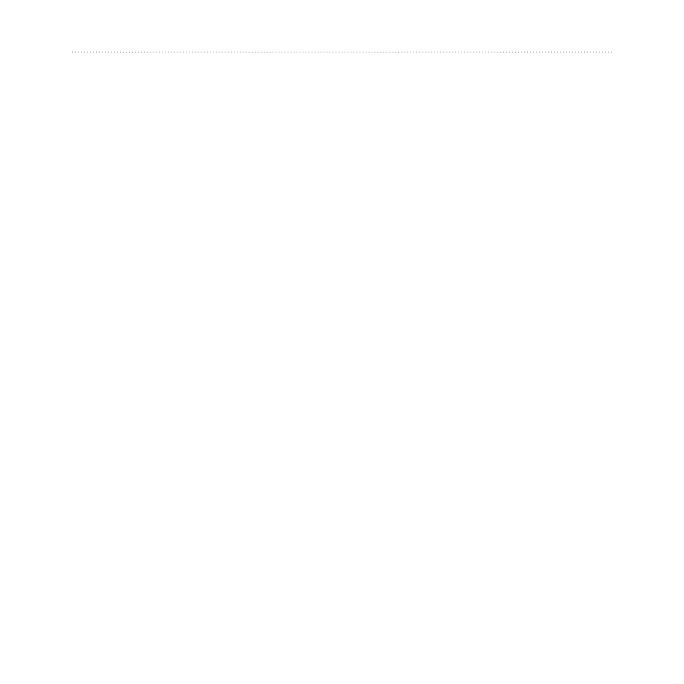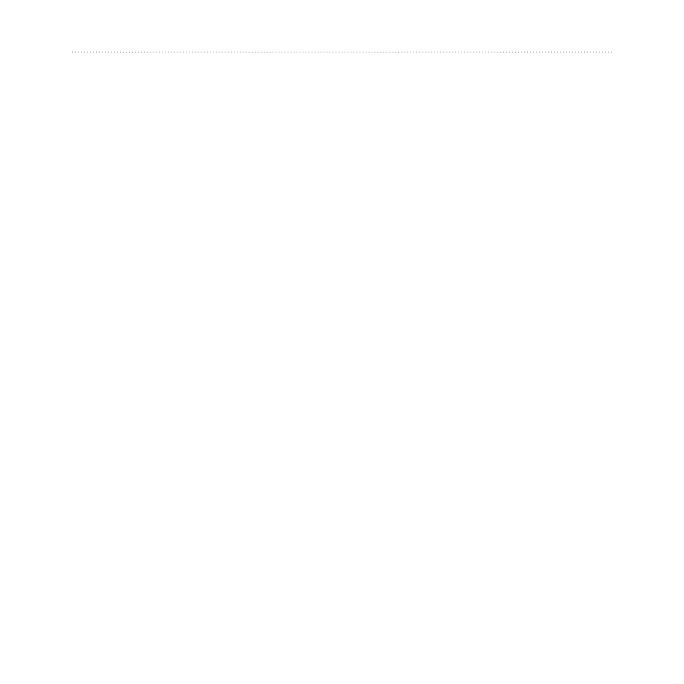
ii nüvi 2200/2300/2400 -käyttöopas
Sisällysluettelo
Liikenne .................................. 42
Tilauksen aktivoiminen .................. 42
Liikennevastaanotin ....................... 43
Liikennetietojen
vastaanottaminen ....................... 43
Liikenne reitillä ............................... 44
Tilauksen lisääminen ..................... 45
Tietoja tarjouksista ......................... 46
Tietojen hallinta ..................... 47
Tiedostotyypit ................................ 47
Tietoja muistikorteista .................... 47
Tiedostojen siirtäminen
tietokoneeseen ........................... 47
Tiedostojen poistaminen ................ 48
Laitteen mukauttaminen ....... 49
Järjestelmän asetukset .................. 49
Navigointiasetukset ....................... 50
Reittiasetukset ............................... 51
Näyttöasetukset ............................. 54
Kieliasetukset ................................ 55
Kartan tietojen tarkasteleminen ..... 55
Bluetooth-asetukset ....................... 55
Liikenteen ottaminen käyttöön ....... 56
Asetusten palauttaminen ............... 56
Liite ......................................... 57
Virtajohdot ..................................... 57
Tietoja GPS-satelliitti-
signaaleista ................................. 57
Laitteen huoltaminen ..................... 57
Laitteen lukitseminen ..................... 59
Käyttäjän tietojen poistaminen....... 60
Ajoneuvon virtajohdon
sulakkeen vaihtaminen ............... 60
Kiinnittäminen ojelautaan .............. 61
Laitteen, telakan ja telineen
irrottaminen ................................. 61
Tietoja nüMaps Lifetime
-tilauksesta ................................. 62
Lisä karttojen ostaminen................ 63
Mukautetut kohdepisteet ............... 63
Lisävarusteiden ostaminen ............ 64
Yhteyden ottaminen Garminin
tuotetukeen ................................. 64
Vianmääritys ................................. 65
Hakemisto .............................. 67